
R-Studio, jak správně používat, abyste nekomplikovali již tak obtížnou situaci, ve které se možná nacházíte. Poslouchejte krátký kurz mladého bojovníka o práci s podobnými programy, bez kterého můžete dělat spoustu chyb a namísto vrácení smazaných dat je smažete ještě horší.
Program pro obnovu souborů R-Studio: jak používat
První chybou je agitace, která je doprovázena následky, jako jsou vyrážky, uklidnění, přečtení článku až do konce, klidně si to promysli a pak jednat. Mimochodem, pokud jste omylem smazali fotografie z pevného disku, pak máme velmi jednoduchý článek, který vám určitě pomůže Jak obnovit smazané fotografie. Můžete také najít užitečné články: Jak obnovit smazané soubory pomocí bezplatných programů DMDE, R.saver a Recuva a placených - Ontrack EasyRecovery Professional, GetDataBack pro NTFS.
Když my, drazí, omylem smažeme soubor, bez kterého by pro nás naše pokračující existence na planetě Zemi nebyla zábavná, víme, že pevný disk fyzicky neopustil, ale můžete jej trvale ztratit zapsáním jakýchkoli informací na něj. Proto, i když čtete jak používat R-Studio, ale nemáte zkušenosti jako takové, okamžitě vypněte počítač a v naléhavých případech je to lepší. S vaším pevným diskem neprovádíme žádné další akce, poté se zvyšují naše šance na úspěšný úspěch.
- Poznámka: mnohokrát mě lidé kontaktovali s podobnými problémy a nemohli si vzpomenout, jaké kroky podnikli, než kontaktovali technickou službu. Nemohli ani pojmenovat přesný název programu, který se snažili uložit svá data, a co je nejdůležitější, po smazání svých souborů, například kolem koše, aktivně používali počítač (někdy i několik dní), což bylo naprosto nemožné, teprve potom do služby a požadoval zázrak.
Poté, co jsme počítač vypnuli, převzali systémovou jednotku a šli k profesionálům, vaše data budou uložena 90%, samozřejmě, že od vás vezmou trochu peněz, o kolik je lepší zjistit to hned, ale pokud požádáte o hodně peněz, přečtěte si dále.
Teď píšu tento článek a přede mnou je systémová jednotka, má pevný disk, byl náhodně naformátován, to znamená, že vše, co bylo na něm, bylo smazáno, pokusme se obnovit ztracené soubory pomocí R-Studio a zároveň se naučíme, jak používat tento dobrý program.
Nejprve musíte vy a já oběť evakuovat, jinými slovy, vyjmout naformátovaný pevný disk a připojit jej k počítači, vždy to udělám, protože není možné uložit obnovené informace na stejné médium, ze kterého byly soubory odstraněny.

Pokud je to pro vás obtížné, pak alespoň neobnovujte soubory do té části pevného disku, ze které byly odstraněny.
Poznámka: Přátelé, nejdůležitější pravidlo při obnovení informací je: počet hovorů na pevný disk s odstraněnými daty by měl být minimalizován. Předtím, než začnete pracovat s aplikací R-Studio, je vhodné vytvořit obrázek pevného disku se ztracenými daty a obnovit z něj již informace. V tomto článku je popsáno, jak vytvořit obraz pevného disku podle jednotlivých sektorů a získat z něj informace o něm.
Začněme, na našem formátovaném pevném disku zmizí mnoho složek s rodinnými fotografiemi a videi, musíme je vrátit.
Spouštíme R-Studio, program má intuitivní rozhraní v anglickém jazyce, ale nezvykneme si na to, jsem si jistý, že pokud ho použijete jednou, budete si ho pamatovat navždy.
V hlavním okně programu Device View „Disk View“ na levé straně jsou zobrazeny téměř všechny jednotky umístěné v systému: pevné disky, rozdělené na logické oddíly, jednotky USB, jednotky DVD-ROM, flash karty, pravé okno poskytuje úplné informace o vybrané jednotce počínaje jménem a končící velikostí klastrů.
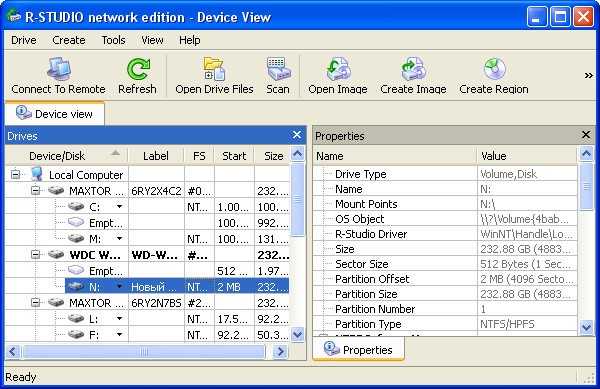
Vyberte naši jednotku (N :) a klikněte na Otevřít soubory disku.,
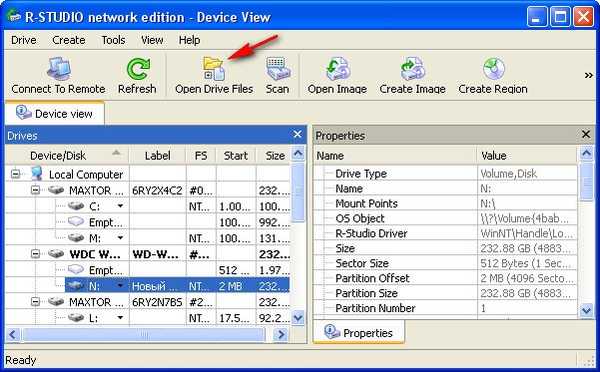
Nyní používáme nejjednodušší způsob, jak obnovit smazané soubory, před námi je otevřeno několik složek se stromovou strukturou, otevíráme vše od prvního, varuji vás, nečekejte na obvyklá jména souborů, v našem případě Fotografie malého syna atd. Můžeme říci, že máme štěstí, v okně jsou přeškrtnuté složky
červený křížek, to znamená, že byly odstraněny, podívejte se na jména: Kapitola 01, 02 atd., to jsou složky, které potřebujeme s přednáškami profesora univerzity, faktem je, že před takovými operacemi obnovy se lidí pečlivě ptám na názvy odstraněných souborů a jejich přípon , ve zvláštních pokročilých případech je nutné hledat podle masky atd. Nemůžete se obtěžovat hlavou poprvé, na konci článku použijeme pokročilý způsob skenování (skenování) a obnovíme vše, co bylo na pevném disku, bude to jistě zabere čas ve srovnání s jednoduchou metodou desetkrát více. A teď jsme všude dali zaškrtnutí a pak Recover,
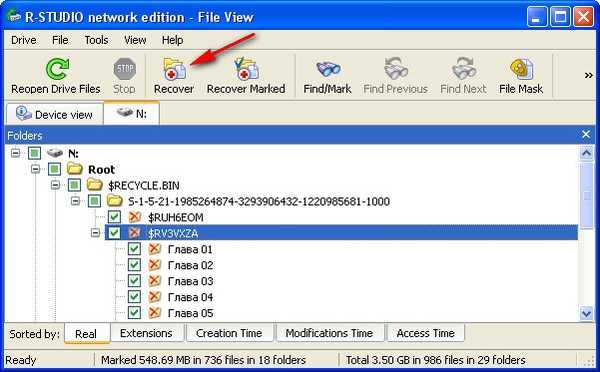
vybereme, kam se ve výchozím nastavení do osobní složky R-Studio v Moje dokumenty vybereme a nabídneme změnu výchozího nastavení pro obnovení, ponecháme vše tak, jak je, klikněte na OK.
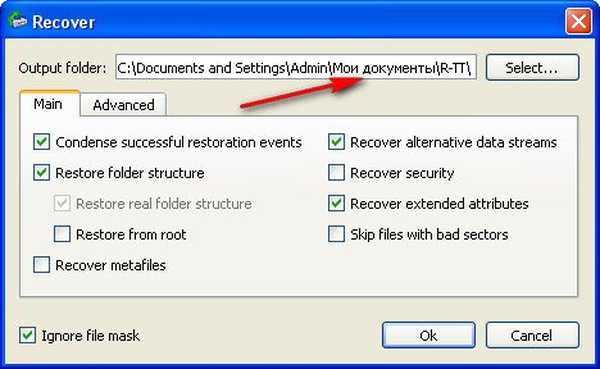 Probíhá obnova souboru
Probíhá obnova souboru Může se objevit okno, jehož obsah jsem vám ve Photoshopu přenesl, myslím, že pro něj nebude nic, okno varování, že některý ze obnovených souborů má atribut skrytý, R-Studio nabídne odstranění tohoto atributu ze všech takových souborů, souhlasíme, vložíme zaškrtněte, pokud je to nutné, a pokračujte.
Může se objevit okno, jehož obsah jsem vám ve Photoshopu přenesl, myslím, že pro něj nebude nic, okno varování, že některý ze obnovených souborů má atribut skrytý, R-Studio nabídne odstranění tohoto atributu ze všech takových souborů, souhlasíme, vložíme zaškrtněte, pokud je to nutné, a pokračujte.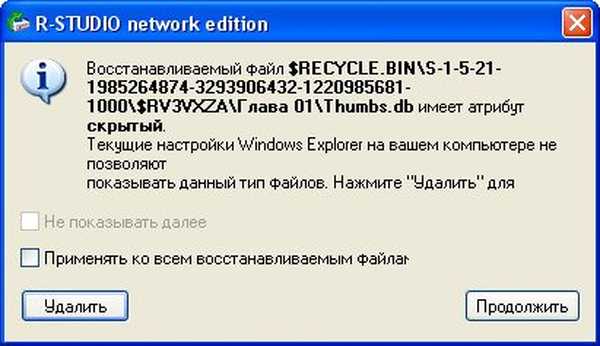 Po dokončení procesu obnovy přejdeme do složky Moje dokumenty, pak do osobní složky R-Studio, která se nazývá R-TT a podíváme se na výsledek, složky s velmi potřebným videem jsou obnoveny Kapitola 01, 02, a několik složek s osobními fotografiemi, není to špatné, ale takový výsledek nám nevyhovuje.
Po dokončení procesu obnovy přejdeme do složky Moje dokumenty, pak do osobní složky R-Studio, která se nazývá R-TT a podíváme se na výsledek, složky s velmi potřebným videem jsou obnoveny Kapitola 01, 02, a několik složek s osobními fotografiemi, není to špatné, ale takový výsledek nám nevyhovuje.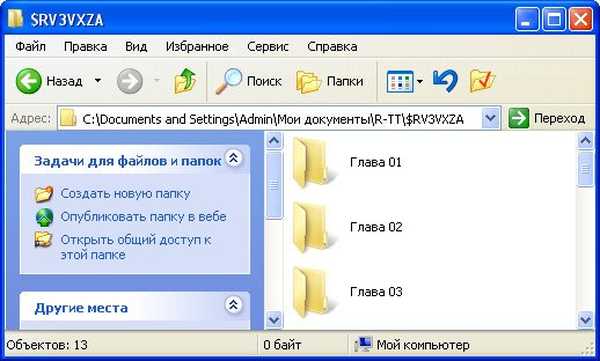
Úplné vyhledávání a obnovení smazaných souborů
Pro vyhledávání a obnovu dalších smazaných dat používáme funkci úplného skenování disku (Scan).
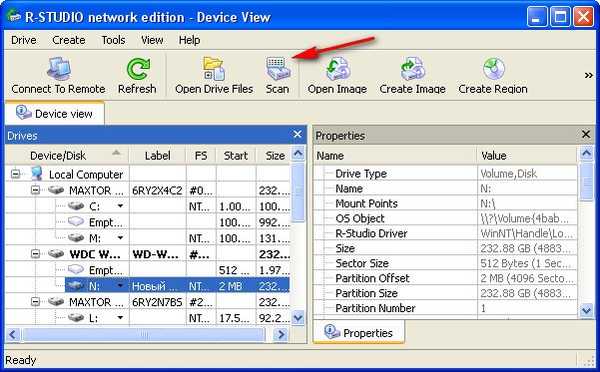 V tomto okně zaškrtněte políčko Vyhledat známé typy souborů a vyberte možnost Podrobná kontrola a klepněte na tlačítko Testovat..
V tomto okně zaškrtněte políčko Vyhledat známé typy souborů a vyberte možnost Podrobná kontrola a klepněte na tlačítko Testovat.. 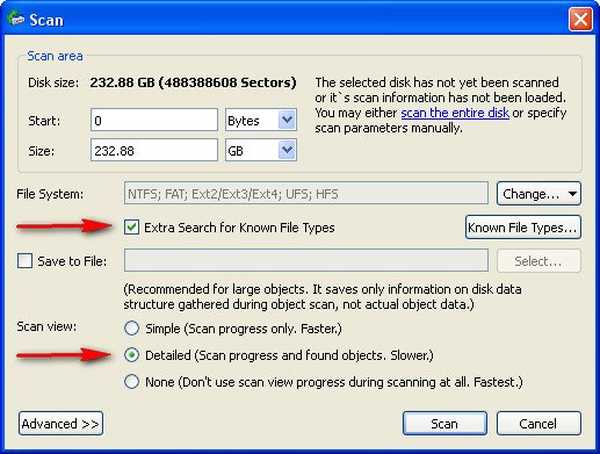 Máme trpělivost, operace je poměrně zdlouhavá, v pravém okně ve formě vícebarevných čtverců se zobrazuje průběh procesu, v tuto chvíli je skenováno pouze 13%.
Máme trpělivost, operace je poměrně zdlouhavá, v pravém okně ve formě vícebarevných čtverců se zobrazuje průběh procesu, v tuto chvíli je skenováno pouze 13%.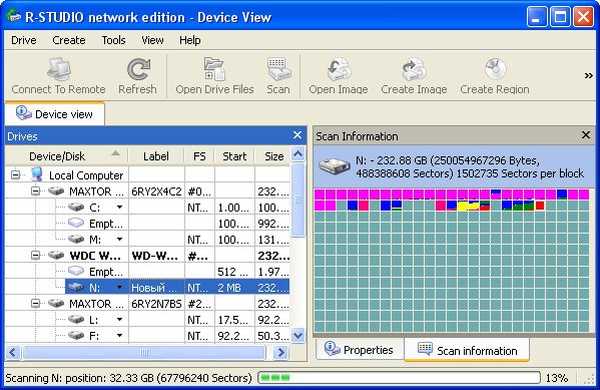 Těšíme se na téměř polovinu naskenovaného místa na pevném disku 43%
Těšíme se na téměř polovinu naskenovaného místa na pevném disku 43% 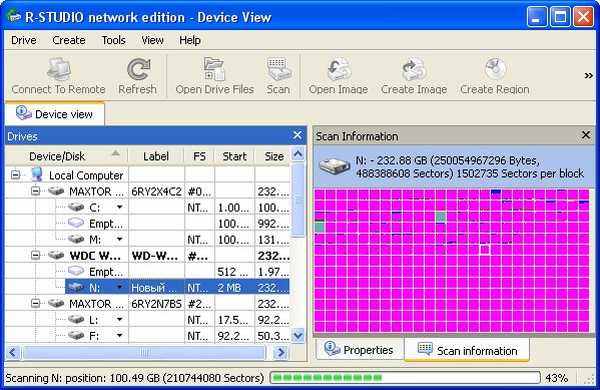 55% mé trpělivosti skončilo, protože uplynulo téměř hodinu a proces zastavím, klikněte na Zastavit
55% mé trpělivosti skončilo, protože uplynulo téměř hodinu a proces zastavím, klikněte na Zastavit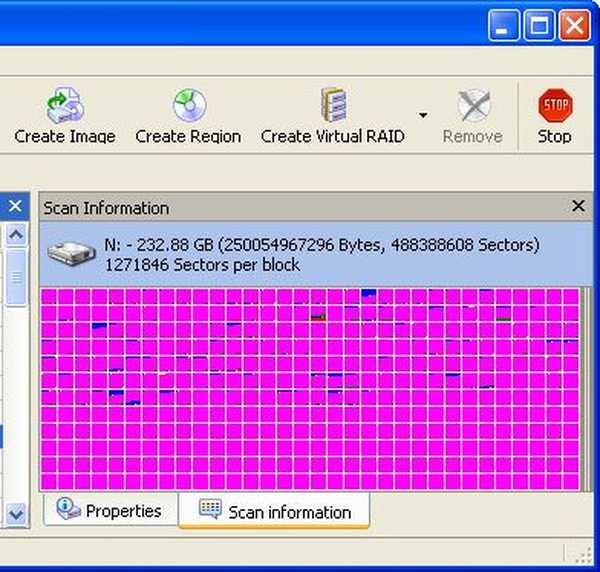 Poté klikněte na plus a zobrazte obnovené soubory
Poté klikněte na plus a zobrazte obnovené soubory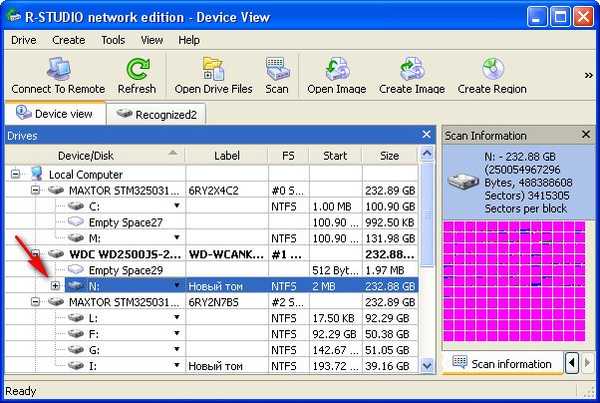 V níže uvedeném okně programu můžete vidět systémy souborů rozpoznané programem a podle toho informace nebo data, která lze obnovit.
V níže uvedeném okně programu můžete vidět systémy souborů rozpoznané programem a podle toho informace nebo data, která lze obnovit.Rozpoznané 0 nebo Rozpoznané 1, Rozpoznané 2 - označené zeleně, zde jsou data, která lze obnovit téměř na 100%.
Extra Found Files - data označená žlutě a červeně, která program nedokázal rozpoznat a mapovat do žádného systému souborů, je velmi pravděpodobné, že je nelze obnovit, a pokud bude něco obnoveno, nebude možné číst informace z těchto souborů, potřebují hex editor, ale toto je další téma, které nevyžaduje jeden, ale několik velkých článků.
Existuje také malá šance na zotavení pro Recognized 0, označené žlutě. V poslední složce Recognized 2 jsem našel téměř všechny potřebné soubory, poklepejte levým tlačítkem myši, přejděte do složky.
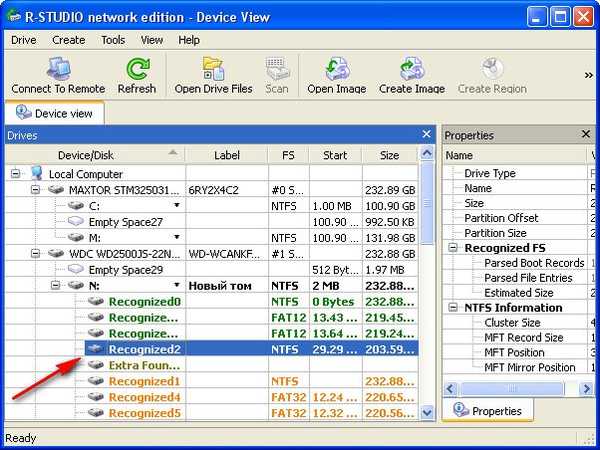
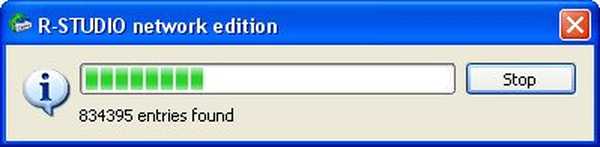 Hurá
Hurá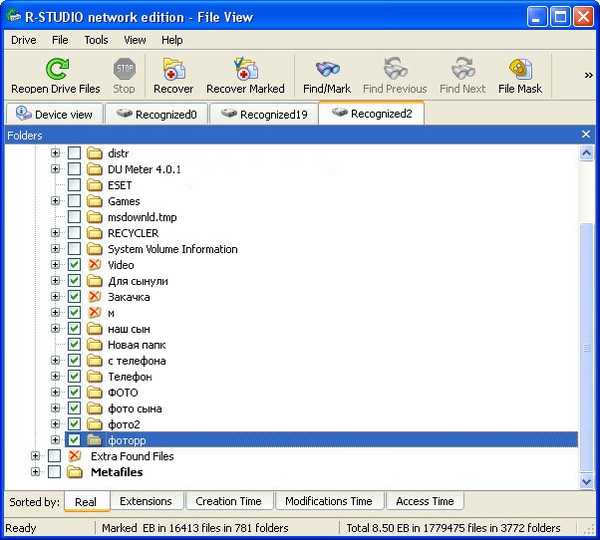 Vypadáme a jsme překvapeni, že zde není nic, pokud bychom to všechno mohli obnovit, zkontrolujte potřebné soubory a klikněte na Obnovit, zadejte, kde a OK, ponechte výchozí nastavení pro obnovení.
Vypadáme a jsme překvapeni, že zde není nic, pokud bychom to všechno mohli obnovit, zkontrolujte potřebné soubory a klikněte na Obnovit, zadejte, kde a OK, ponechte výchozí nastavení pro obnovení.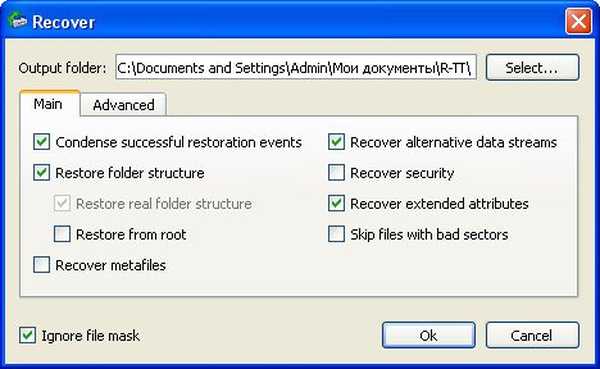
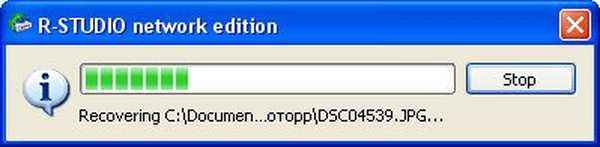 Objeví se známé okno, s návrhem na odstranění skrytého atributu z obnovených souborů, souhlasíme, pak se objeví okno s návrhem na nahrazení nebo přeskočení systémových souborů Thumbs, přeskočení, klikněte na Přeskočit ...
Objeví se známé okno, s návrhem na odstranění skrytého atributu z obnovených souborů, souhlasíme, pak se objeví okno s návrhem na nahrazení nebo přeskočení systémových souborů Thumbs, přeskočení, klikněte na Přeskočit ... 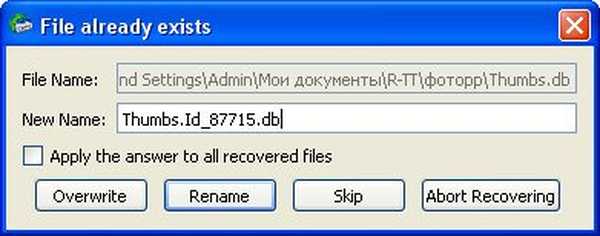 Čekáme na dokončení procesu obnovy, je také poměrně zdlouhavé, po jeho dokončení přejdeme do složky Moje dokumenty - osobní složka R-Studio, připomene R-TT a podíváme se na soubory, převážná většina fotografií bez zkreslení, videosoubory mají 5% s drobnými vadami, téměř všechny textové soubory otevřít.
Čekáme na dokončení procesu obnovy, je také poměrně zdlouhavé, po jeho dokončení přejdeme do složky Moje dokumenty - osobní složka R-Studio, připomene R-TT a podíváme se na soubory, převážná většina fotografií bez zkreslení, videosoubory mají 5% s drobnými vadami, téměř všechny textové soubory otevřít. 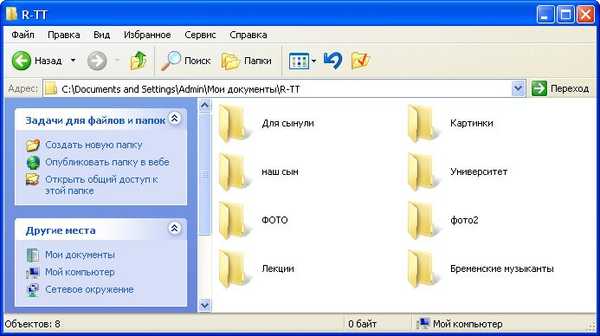 Nakonec chci říci, že to, co jsme udělali, je jen malá část možností programu R-Studio, můžete ji použít k obnovení polí RAID a hledání informací v místní síti. Můžete také použít vyhledávání odstraněných dat pomocí masky a různých atributů, vytvořit obraz padajícího pevného disku a použít vestavěný univerzální hexadecimální prohlížeč / editor.
Nakonec chci říci, že to, co jsme udělali, je jen malá část možností programu R-Studio, můžete ji použít k obnovení polí RAID a hledání informací v místní síti. Můžete také použít vyhledávání odstraněných dat pomocí masky a různých atributů, vytvořit obraz padajícího pevného disku a použít vestavěný univerzální hexadecimální prohlížeč / editor.Pokud jste správcem systému nebo se považujete za pokročilého uživatele, musíte mít R-Studio doma. Související články: Non-Stop Copy CDRoller AnyReader
Štítky článku: Programy pro obnovu dat











